iSyncr Synkronisera sömlöst iTunes till Android
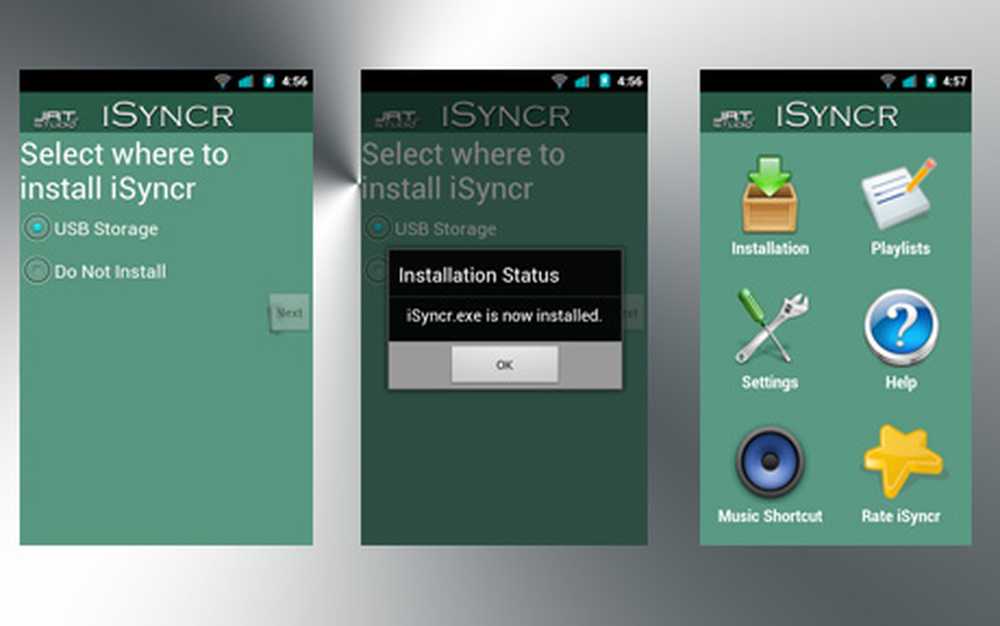
iTunes är inte enbart för iPod- och iPhone-användare, men det betyder inte att det finns några Android-synkroniseringsfunktioner inbyggda. iSyncr är en bra app för att hålla ditt iTunes-bibliotek synkroniserat med din Android-telefon, trådlöst. Den stöder selektiv spellista synkronisering och automatisk synkronisering. Läs vidare för att lära dig mer ...
Vad är synkronisering?
Synkronisering är kort för synkronisering: hålla saker uppdaterade och samordnade över flera enheter.
Ett bra exempel är hur Apples bärbara enheter synkroniseras. När de är anslutna till iTunes får de allt nytt innehåll tillgängligt på sin dator på mobilenheten med några klick. Tyvärr har Android-telefoner inga inbyggda funktioner för iTunes-synkronisering, men med en gemenskap som Android var det inte länge innan en utvecklare överbryggade gapet!
Komma igång
Bortsett från tydliga grunder, som en Android-enhet och ett minneskort, behöver du bara en app: iSyncr. Det är inte gratis, men när du börjar använda det kommer du att inse att det lilla priset du betalar inte är något jämfört med hur mycket enklare kopiering av din musik och videor och låtar till telefonen är.
iSyncr har också flera tillägg som WiFi-synkronisering (utan att enheten måste anslutas till datorn för att synkronisera) och en Mac-version, men för detta genomgång håller jag fast iSyncr-paketet.
När du har köpt och laddat ner, är du redo att starta installationsprocessen!
Steg 1: Ställa in appen
iSyncr är en mycket enkel app så inställningen är relativt smärtfri. När du har installerat appen, öppna den bara. Du kommer då att presenteras med en installationsskärm som beskrivs i skärmdumparna nedan.
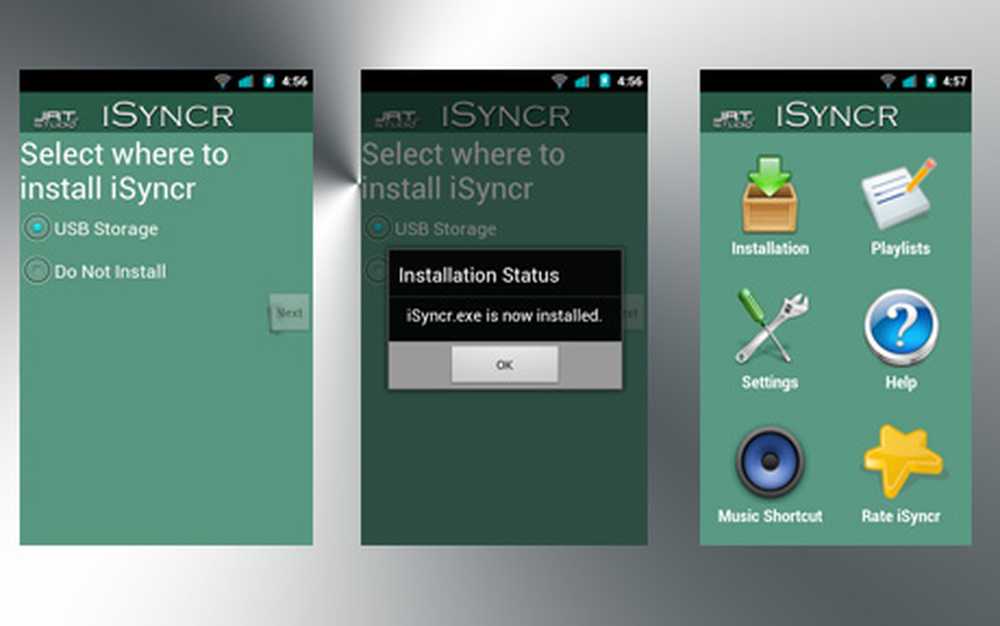
Den grundläggande inställningen för iSyncr
Se till att "Installera till USB-lagring" är markerat, eftersom det behövs för att datorn ska kunna upptäcka programvaran. När installationen är klar kommer du att omdirigeras tillbaka till ett raster med ikoner, alla med en annan funktion. Dessa ikoner är inte till stor nytta om inte PC-programvaran är korrumperad så att vi kan lämna dem ensamma för nu.
Steg 2: Väljer vad som ska synkroniseras
Det "hårda arbetet" är komplett! Nu behöver du bara synkronisera dina filer.
För att göra detta ska du bara ansluta enheten till din dator och montera USB-minnet. Öppna rotmappen på din telefon och du kommer att se en ny fil som heter "iSyncr.exe". Det här är filen som installationsprocessen ovan installerats för oss. öppna den och du kommer att presenteras med en lista över dina iTunes-spellistor.
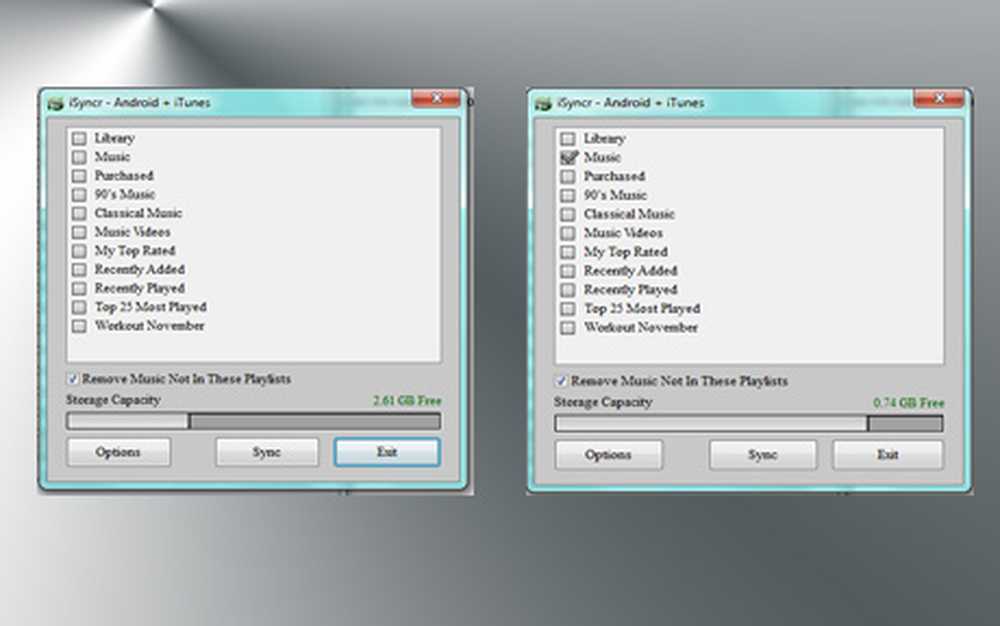
Så här väljer du vad du ska synkronisera
Välj bara de spellistor som du vill kopiera till din telefon. När du väljer dina spellistor ser du att fältet längst ner i fönstret börjar fylla med de fler spellistorna du väljer: det här representerar hur mycket utrymme som lagras i din telefon och hur mycket utrymme kommer att tas upp av din musik.
Steg 3: Börjar synkroniseringen
När du har valt alla media som du vill ha tillgängligt på din telefon och har säkerställt att det finns tillräckligt med utrymme kvar på din enhet, klicka på knappen "Synkronisera". Du kommer att märka att iTunes öppnas automatiskt på din dator, och iSyncr börjar visa sina framsteg på synkroniseringen.
Medan du väntar på att detta ska slutföras, var god att minimera iTunes (men inte stäng det!) och gör något annat. Beroende på hur många objekt du har valt för att synkronisera den tid som tas, varierar det mycket. För min 2GB musik ligger det normalt runt 20 minuter, vilket är mycket rimligt. När den har slutfört synkronisering kan du koppla bort din telefon.
Steg 4: Vad Nästa
När du har gjort din första synkronisering och allt har kopierats över framgångsrikt är du redo att njuta av ett liv utan att dra och släppa!
Om du upptäcker att ditt nyssynkroniserade media inte visas direkt, ge det några minuter eftersom Android måste initiera en mediasökning av SD-kortet för att hämta nya medieobjekt. Om dina föremål fortfarande inte visas monterar du ditt SD-kort igen och utforskar mappen som heter "iSyncr"; Om alla dina synkroniserade media inte finns i den mappen kanske du behöver synkronisera igen.
Ta en titt på de olika iSyncr-pluginsna på marknaden för de tidigare nämnda Wi-Fi och Mac-tilläggen. Mac-appen är ett måste om du använder en Mac (självklart!), Medan Wi-Fi-enheten är särskilt användbar för att kunna automatiskt synkronisera musik med angivna intervaller - bra om du ofta köper ny musik.
Slutsats
Efter en månad eller så om du använder det kommer du att undra hur du någonsin överlevde med den primitiva drag-and-drop-metoden! Lyckligtvis är iSyncr här för att stanna så du behöver inte oroa dig för att behöva återgå. Kanske i framtida uppdateringar av iSyncr kan vi få några nya funktioner som kan driva Android före iTunes synkroniseringsfunktioner. En som verkar vara en vanlig förfrågan skulle vara att synkronisera automatiskt på mount, vilket skulle vara mycket praktiskt.
Jag hoppas att du haft min guide och njut av din synkroniserade Android-telefon!




